Contenido
Home ” Windows 10 ” Cómo mantener los anuncios personalizados alejados en Windows 10
Cómo mantener los anuncios personalizados fuera de Windows 10
29
RECOMENDADO: Haga clic aquí para corregir errores de Windows y mejorar el rendimiento del PC
Con el fin de mostrar anuncios en diferentes lugares, Windows 10 nunca pierde la oportunidad de espiar en el comportamiento de uso de sus usuarios. Entre ellos, uno es el Servicio de Telemetría que ya hemos escrito. Aparte de esto, Microsoft pulsa cookies de rastreo que mantienen los ojos fijos en su forma de navegar en los diferentes navegadores, incluyendo Edge y los movimientos de búsqueda en Cortana. La compañía acumula los datos para investigar y coloca los anuncios apropiados en los sitios web de Microsoft y aplicaciones para monetizar este sistema operativo.
Por lo tanto, el punto es que no todos ustedes se sienten seguros o protegidos cuando ven que Microsoft les está apuntando anuncios. Por lo tanto, vamos a elaborar aquí Cómo mantener los anuncios personalizados lejos en Windows 10 de los sitios web del gigante de la tecnología y las aplicaciones que lo desaprueban en una página web para trabajar sin interferencias.
Cómo mantener los anuncios personalizados fuera de Windows 10
Estos anuncios personalizados en Windows 10 se le presentan de tres maneras distintas –
- A través del navegador utilizado.
- A través de su cuenta de Microsoft.
- Por último, a través de aplicaciones Windows.
Por lo tanto, para deshabilitar la visualización de anuncios personalizados en su Windows 10, realice los siguientes ajustes para distintas formas –
- Comience la operación extendiendo su navegador web y proceda con el siguiente enlace.
- En la página abierta se pueden ver los detalles de los anuncios y en el margen derecho también se pueden ver dos opciones con deslizadores.
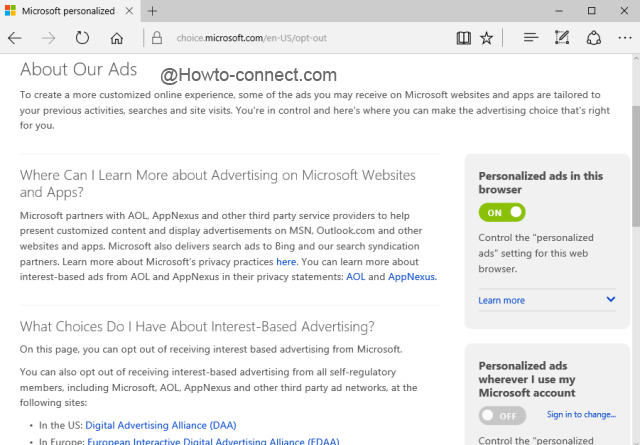
>>El enlace se coloca por escrito Iniciar sesión para cambiar. Si no ha iniciado sesión en su cuenta de Microsoft en el navegador web en movimiento, haga clic en este enlace.
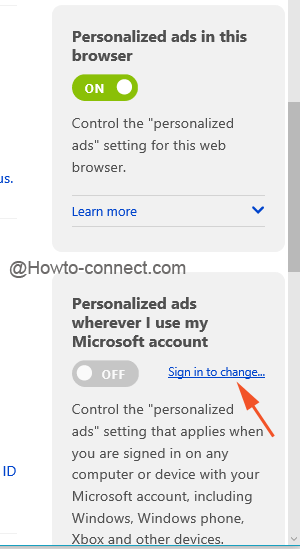
>>Proporcione los detalles y realice las formalidades.
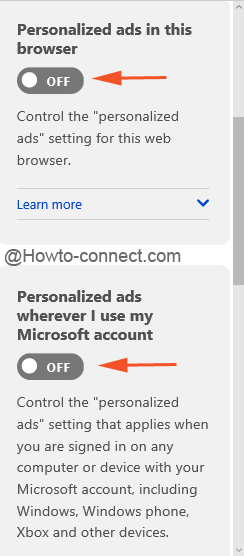
Para>>Para>
- Distribuya el Menú Inicio para optar por el programa de Configuración.
- Desde la lista de segmentos, navegue a Privacidad.
- Vea el primero a la izquierda, General.
- En la otra parte del General, se pueden observar muchas opciones. Pero es necesario desactivar el primero que aprehende como las aplicaciones usan mi ID de publicidad para experiencias a través de las aplicaciones.
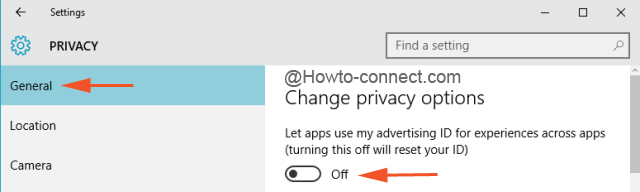
>>Tenga en cuenta que esto restablecerá el identificador de publicidad.
ExploreWindows 10 sin una distracción y sin más anuncios dirigidos preocupará sus preocupaciones de privacidad, ya sea que se trate de un navegador o de una aplicación.
RECOMENDADO: Haga clic aquí para corregir errores de Windows




